品牌型号:联想拯救者
系统:Windows 11
软件版本:SecureCRT 9.2.2
SecurCRT是一款由VanDyke Software公司研发的终端仿真软件,主要被用在通过网络远程连接到服务器或设备上。这款软件在网络管理、系统运维、开发等领域都有广泛的用户基础。接下来我就来简单讲讲新手在使用过程中常见的例如SecureCRT菜单栏在哪里,SecureCRT菜单栏不见了这类问题该如何解决。
一、SecureCRT菜单栏在哪里
SecureCRT支持SSH(SecureShell)、Telnet、Rlogin等多种安全协议,可以跟远程设备建立安全连接。并且SecureCRT还能跨平台,可以在Windows、MacOS、Linux等多种操作系统上运行,这样我们在不同平台都可以连接到远程服务器了。下面就说一说SecureCRT菜单栏在哪里:
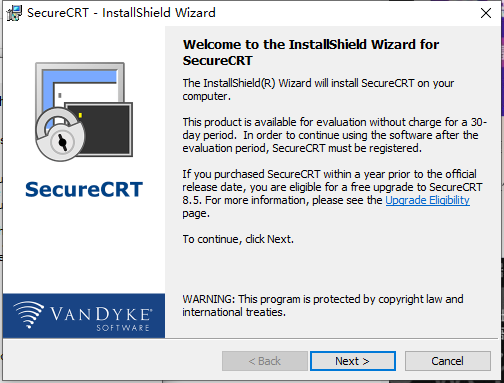
1、我们先下载并安装SecureCRT然后打开它,在软件主界面中,我们可以看到几个区域,最上面的File那一栏,就是我们常用的菜单栏。
2、菜单栏下面是工具栏,然后右侧有个Session Manager,就是我们的会话列表,例如,每次建立一个新的连接到服务器,都会在SecureCRT中创建并保存一个会话。在会话列表右侧则是我们的控制台,也是我们接下来输入指令控制远程终端的地方。

3、如果还不知道菜单栏在哪里或者分不清菜单栏和工具栏的新手用户,可以看看上面的插图。一般情况下,菜单栏-File中提供的操作,我们其实可以在SessionManager里完成,例如创建会话、连接与快速连接,这些在Session Manager会话列表中操作会更加直观方便些。
4、有些用户可能对SecureCRT的主题、字符大小之类的有自己的方案,可以在菜单栏中的Options下的GlobalOptions做一个全局的调整。
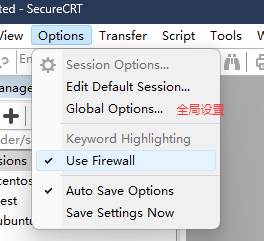
二、SecureCRT菜单栏不见了怎么解决
我们在使用SecureCRT时,菜单栏消失不见,这种情况虽然不常见,但是一旦发生就会严重影响操作效率。那么该如何排查并解决问题呢?
1、我们先检查当前安装的SecureCRT是否是正版(因为盗版软件可能会去除部分核心功能)。
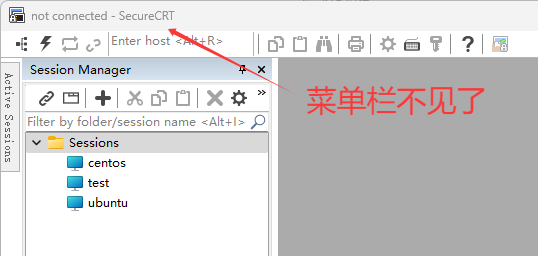
2、接着,我们再来判断,是否是因为进入全屏模式导致的,我们可以按下Alt+Enter快捷键退出全屏来校验自己的判断。当然,还有可能是因为我们在操作的时候误触了View菜单栏下的Menu Bar选项,把该选项之前的勾选按钮取消了。这个按钮如果取消,菜单栏就不会在软件内展示了。
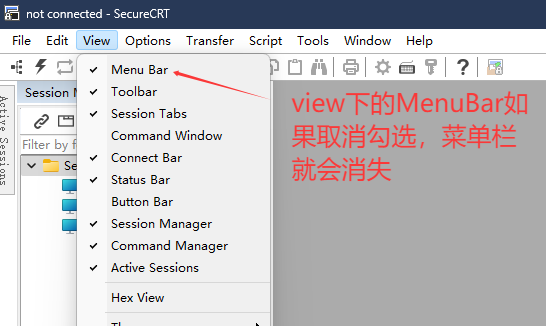
3、我们可以在软件界面的左侧空白处右击,在出现的菜单中重新勾选上MenuBar就可以恢复顶部菜单栏的展示了。
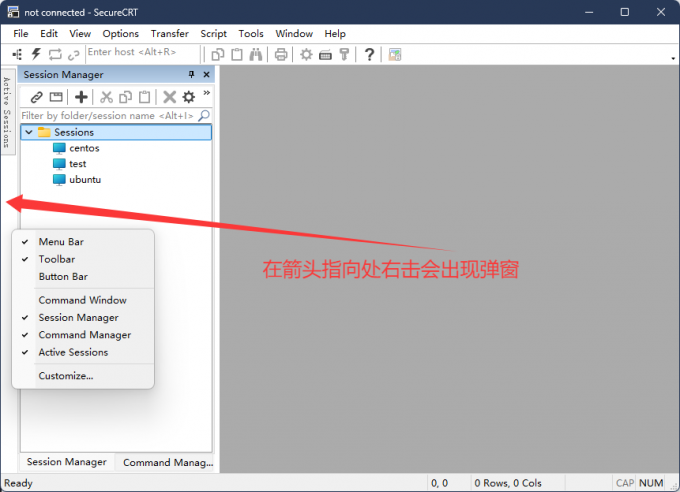
4、如果上面的方法都无效的话,我们可以尝试重新下载安装最新版本的SecureCRT看是否能解决该问题。若还是无效的话,建议找官方渠道,向VanDyke官方技术提供相关日志,他们会给我们提供技术支持。
以上就是SecureCRT菜单栏在哪里,SecureCRT菜单栏不见了怎么解决的全部内容了。SecureCRT可以帮助我们提高工作效率,提升连接的安全性,并且方便集中管理远程设备。希望本篇文章能对初学者带来帮助。

